Hoe Data Opschonen/Verwijderen van een Harde Schijf Windows en Mac
Wil je je Windows PC of Mac aan iemand anders verkopen? Of je het nu doet om een nieuwe aan te schaffen of gewoon voor het geld, het is niet meer dan juist om alle bestaande data van je systeem te halen. Het voorkomt misbruik van de gegevens.
Zelfs als je je computer niet verkoopt, is het verstandig om regelmatige data te verwijderen om de computer optimaal te laten werken. Als een virus of een andere software probleem zich voordoet op je computer, is het verwijderen van data ook een goed idee. Hier zijn de scenario’s wanneer je data kunt opschonen of verwijderen:
- Soms als je een grote hoeveellheid data hebt verzameld op je computer kan het traag worden, het verwijderen van gegevens kan je computer weer sneller maken.
- Als een virus je computer heeft geïnfecteerd, zit er niets andere op dan je data te verwijderen van de computer. Dit brengt de harde schijf weer terug naar de oude staat.
- Voor een regelmatige schoonmaakbeurt van de harde schijf. Het opschonen van de schijf lost fragmentatie en andere problemen op.
- Als je sectoren wilt samenvoegen of nieuwe aanmaken, is het soms nodig en deel van harde schijf op te schonen.
- In het geval je een nieuw besturingssysteem gaat installeren op je, met je je oude systeem verwijderen. Daarvoor moet je de oude data van de harde schijf verwijderen om plaats te maken voor een nieuwe installatie.
Er zijn nog veel meer redenen om data te verwijderen. Er zijn een aantal manieren om je harde schijf op te schonen in Windows en Mac. Er zijn veel derde partij softwares die je kunt gebruiken voor het verwijderen van data maar niets is betrouwbaar als het besturingssysteem zelf.
Hoe schoon je een harde schijf op met Windows?
Windows heeft goede opties om data te verwijderen van je computer. Maar je moet natuurlijk altijd een back-up maken van je data voordat je ze verwijdert van de computer. Je kunt altijd een derde partij software gebruiken maar Windows biedt een veilige manier om data te verwijderen. Je kunt je oude installatie disc gebruiken of de nieuwe installatie disc om data te verwijderen van je computer.
Je kunt de volgende stappen gebruiken om data te verwijderen van je harde schijf met Windows. Je hebt eerst een back-up CD of je Windows CD hiervoor nodig.
- Plaats de CD in de computer en herstart je computer. Als de booting begint zie je een functie knop om in de boot optie te komen. Klik een aantal malen op de knop als de computer start om in de boot optie te komen en kies CD-rom.
- Het start opnieuw en boot van de CD-Rom. In het volgend scherm zie je een aantal opties. Er is ook een lijst van schijven op je computer. Selecteer de schijf die je wilt opschonen en ga dan naar de optie To Delete The Selected Partition. In het geval er meer dan een sector is, kun je er voor kiezen deze ook schoon te maken.
- Kies nu de NTFS optie voor de schijf en kies de formatteer optie snel of normaall.
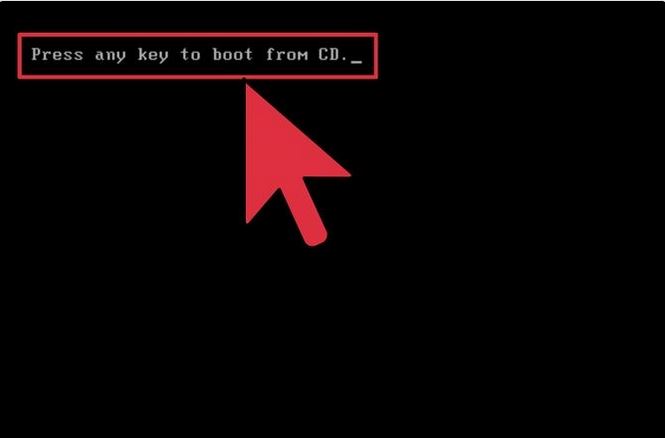
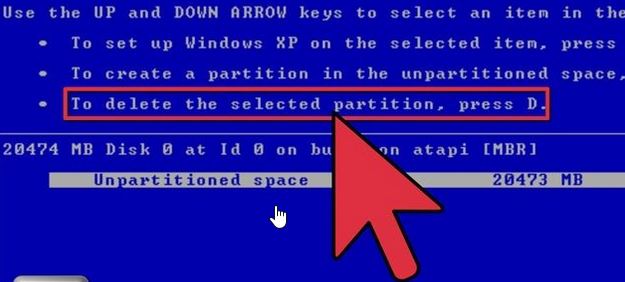
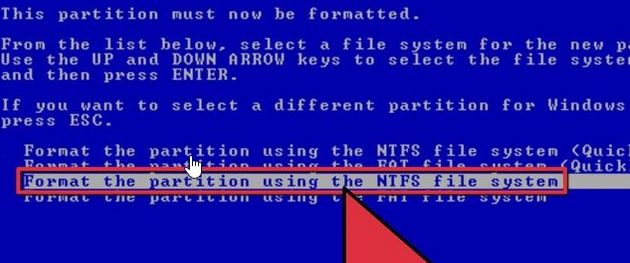
Je schijf wordt nu automatisch geformatteerd en zal opnieuw opstarten. Zorg er voor dat ere en besturingssysteem op je computer is dat van die schijf opstart. Enkele opties verschillen bij verschillende besturingssystemen maar de stappen blijven hetzelfde bij het verwijderen van de data. Installeer een nieuw besturingssysteem of gebruik het oude om je geformatteerde computer weer te gebruiken.
Hoe maak je een harde schijf schoon op Mac?
Schoonmaken en verwijderen op Mac is vergelijkbaar maar de optie en stappen verschillen omdat het een ander besturingssysteem is. Maar Mac heeft ook ingebouwde opties om data te verwijderen van je Mac computer. Net als in Windows moet je eerste de back-up optie gebruiken om belangrijke data op te slaan. Je wilt ze immers niet kwijt en het is onmogelijk om ze nog te herstellen nadat ze verwijderd zijn van de computer.
Hier zijn de stappen die je moet volgen om je harde schijf op te schonen op Mac. Je hebt een installatie disc van het besturingssysteem nodig om dit uit te voeren.
- Stop de disc in je Mac en herstart de computer. Tijdens het herstarten houd de C toets ingedrukt tot het Apple logo verschijnt.
- Als het nieuwe scherm opent, selecteer dan de vereiste optie. Om te verwijderen selecteer Macintosh HD volume en ga naar de optieknop onderaan. Kies Erase en installeer opnieuw het besturingssysteem.
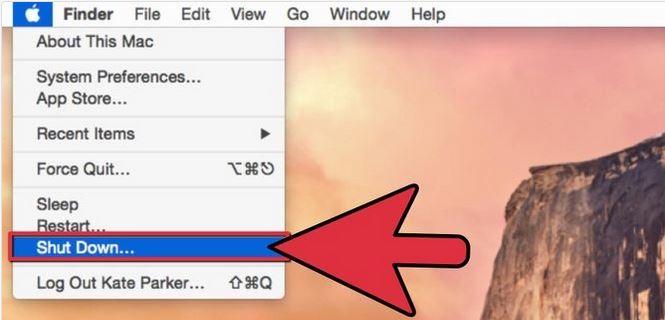
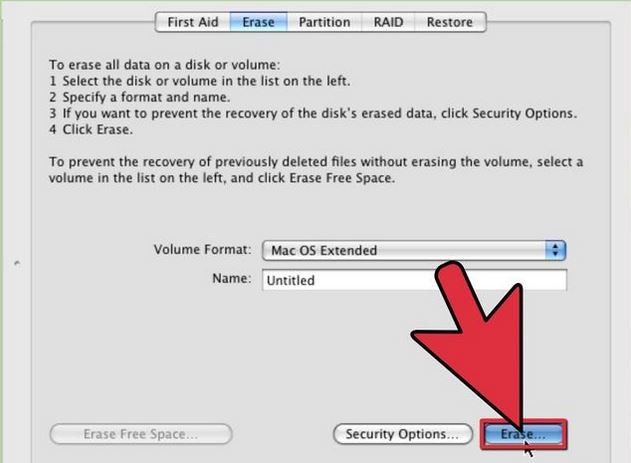
Dit is de beste en eenvoudigste manier om een schijf op te schonen op Mac. Na het proces zal je computer herstarten met een besturingsversie, je moet nu nog de originele data herstellen op de computer van de back-up. Je hebt wel administratieve toestemming nodig voor deze verandering. Schakel de Root gebruiker in om deze verandering te maken.
Beide methodes zijn eenvoudig en makkelijk te volgen. Zorg er altijd voor dat je een back-up hebt van je data en gebruik de originele installatie discs om het proces volt te laten verlopen.
